WinXP用户反映自己的鼠标偶尔会出现无法使用的问题,这是怎么回事呢?XP系统鼠标不能移动怎么解决?请看下文具体解决方法。
解决方法:
1、首先按下开始键【用方向键移动光标 点击Shift+Alt+按键所对应的字母】。
2、打开控制面板。

3、打开系统。

4、移动到硬件并打开设备管理器。
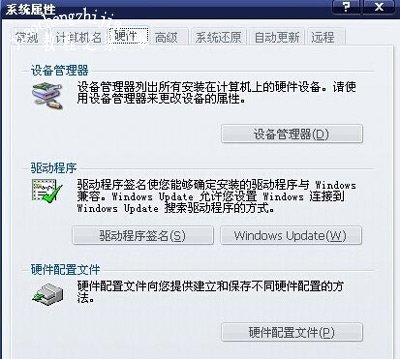
5、然后按下Tab键选择人体学输入设备—USB体学输入设备(如果你是系统鼠标关闭,图标会显示打红叉的状态)。

6、进入后就按Enter三次就OK了。
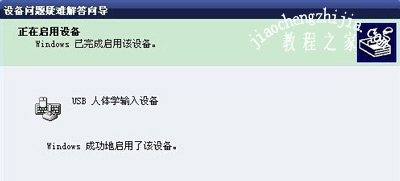
其他鼠标常见问题:
Win7系统鼠标右键没有菜单一直转圈的解决方法
电脑鼠标右键菜单没有显卡控制面板选项怎么解决
罗技鼠标宏怎么设置? 配置罗技鼠标宏图文教程














